Dans mimoLive, les calques contiennent tous les ingrédients de la composition vidéo finale. Le concept s'inspire de la façon dont nous créons des collages de photos dans le monde réel et fonctionne de la même manière. Le calque le plus bas se trouve à l'arrière-plan, le plus haut au premier plan de la composition. Le résultat final de la vidéo s'appelle la sortie du programme.
mimoLive propose de nombreux types de calques différents. Veuillez consulter la Layer Library pour obtenir une liste des couches disponibles.
La pile de couches
La pile de calques dans mimoLive est la zone de la fenêtre de document qui contient tous les calques du projet.
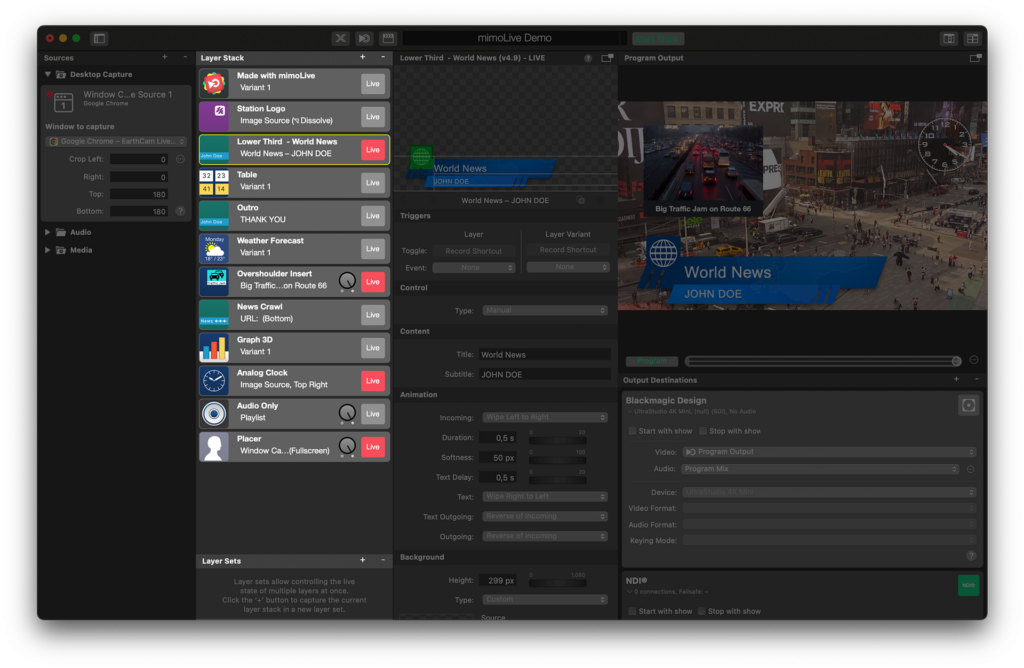
Couches
Exemple de couches dans mimoLive
Dans cet exemple, trois couches sont utilisées. La couche d'arrière-plan, une couche de remplacement contenant la vidéo de l'orateur et une couche Lower Third qui contient des informations sur le nom et le titre de l'orateur.
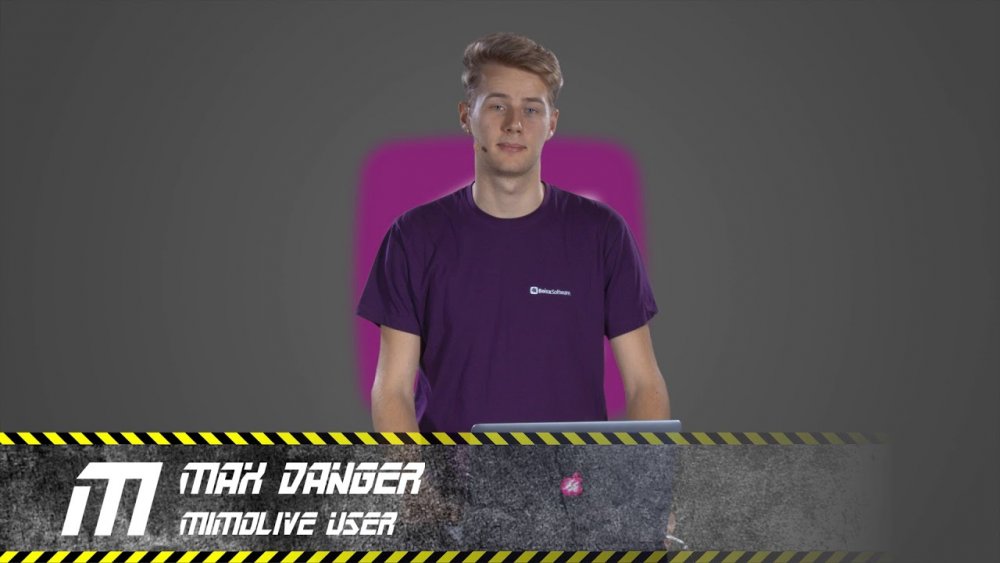
Ajout d'un nouveau calque à la pile de calques
Il existe trois façons d'ajouter un nouveau calque à la pile de calques :
- Faites glisser une source à partir de la fenêtre Dépôt des sources à la pile de couches.
Dans le cas d'une source visuelle, vous obtiendrez une source visuelle préconfigurée. Couche de placers qui affiche la source en mode plein écran.
Dans le cas d'un Source audiovous obtiendrez un Couche audio uniquement. - Cliquez sur le bouton "+" en haut à droite de la pile de calques pour ouvrir la bibliothèque des modèles de calques. Recherchez votre calque et faites-le glisser dans la pile de calques à l'endroit où vous souhaitez qu'il se trouve.
- Cliquez sur le bouton "+" en haut à droite de la pile de calques pour ouvrir la bibliothèque des modèles de calques. Dans la bibliothèque des modèles de calques, double-cliquez sur le modèle de calque que vous souhaitez ajouter. Le nouveau calque sera ajouté au-dessus du calque actuellement sélectionné. Il se peut que vous deviez réorganiser la position des calques dans la pile de calques pour répondre à vos besoins.
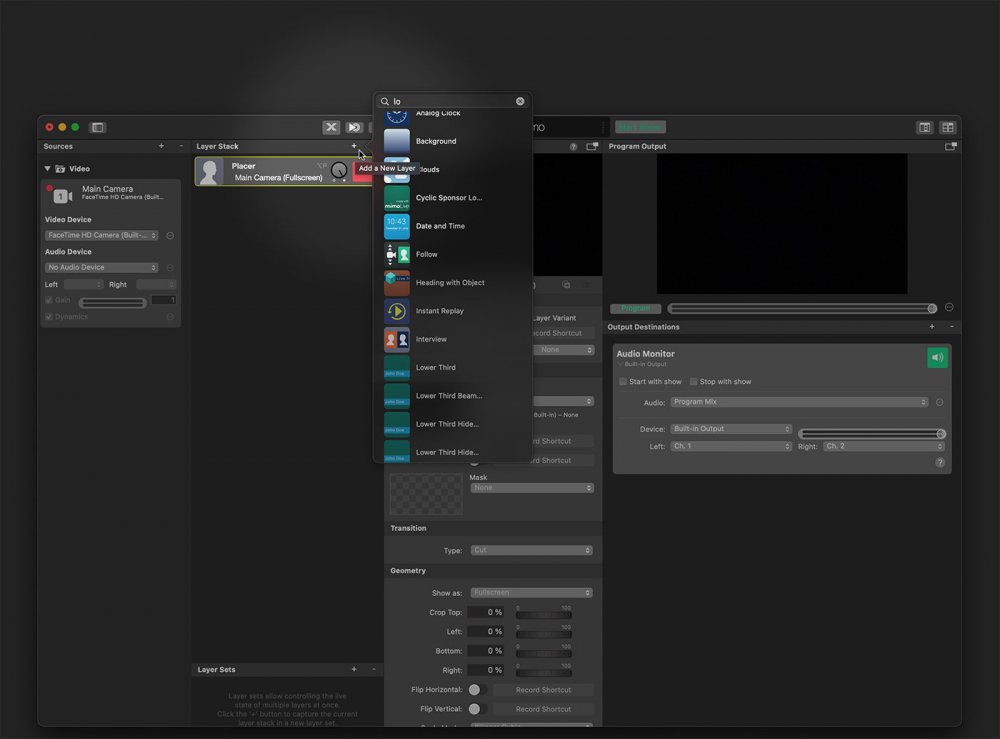
Réorganisation des calques dans la pile de calques
La position d'un calque dans la pile de calques étant importante, vous devrez peut-être réorganiser le calque, par exemple pour placer un arrière-plan derrière une source vidéo transparente (chroma keyed).
Pour réorganiser les calques dans la pile de calques, il suffit de faire glisser le calque vers sa nouvelle position dans la pile de calques.
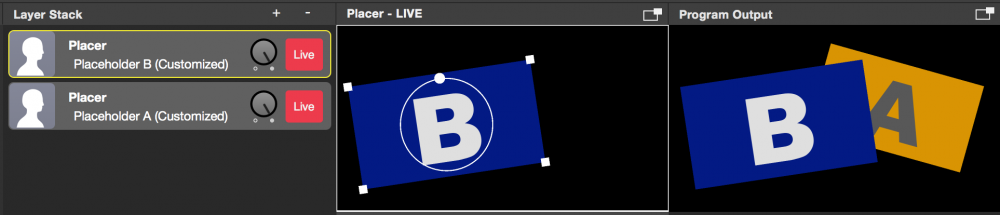
En faisant glisser le calque supérieur (calque Placer avec l'espace réservé "B") vers le bas, vous le placez derrière l'espace réservé "A" dans la sortie du programme.
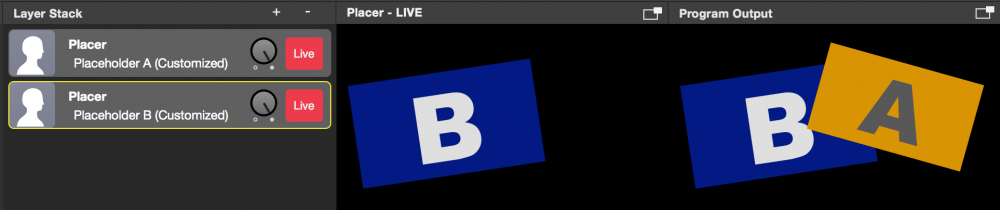
Suppression d'un calque de la pile de calques
Les couches peuvent être supprimées de deux manières.
- Sélectionner le calque
- Cliquez sur le bouton "-" en haut de la pile de calques pour la supprimer définitivement.
Ou bien :
- Sélectionnez la couche
- Appuyez simultanément sur les touches "cmd" ⌘ + "backspace" de votre clavier.
Copier/coller de calques
Les couches peuvent être copiées et collées entre les documents mimoLive, ainsi que glissées et déposées. Par exemple, si vous avez créé une conception spécifique pour un calque Lower Third dans un document mimoLive (ou si vous en avez trouvé un qui vous intéresse dans le modèle Lower Third Playground), vous pouvez le sélectionner, appuyer sur ⌘-C, passer à un autre document, sélectionner un calque et appuyer sur ⌘-V pour insérer le calque copié au-dessus du calque sélectionné. Vous pouvez aussi simplement faire glisser le calque d'un document à l'autre.
Examinez de près les sources associées au calque !
Les fichiers multimédias associés au calque copié seront transférés dans le document de destination. Toutefois, les autres types de sources ne seront pas copiés automatiquement. Vous devrez créer manuellement ces sources dans le document de destination et les reconnecter au calque collé.
Variantes de couches
stocker des ensembles de paramètres. Par exemple, au lieu d'avoir cinq calques Lower Third individuels portant chacun un nom différent, vous pouvez avoir un calque Lower Third avec cinq variantes.
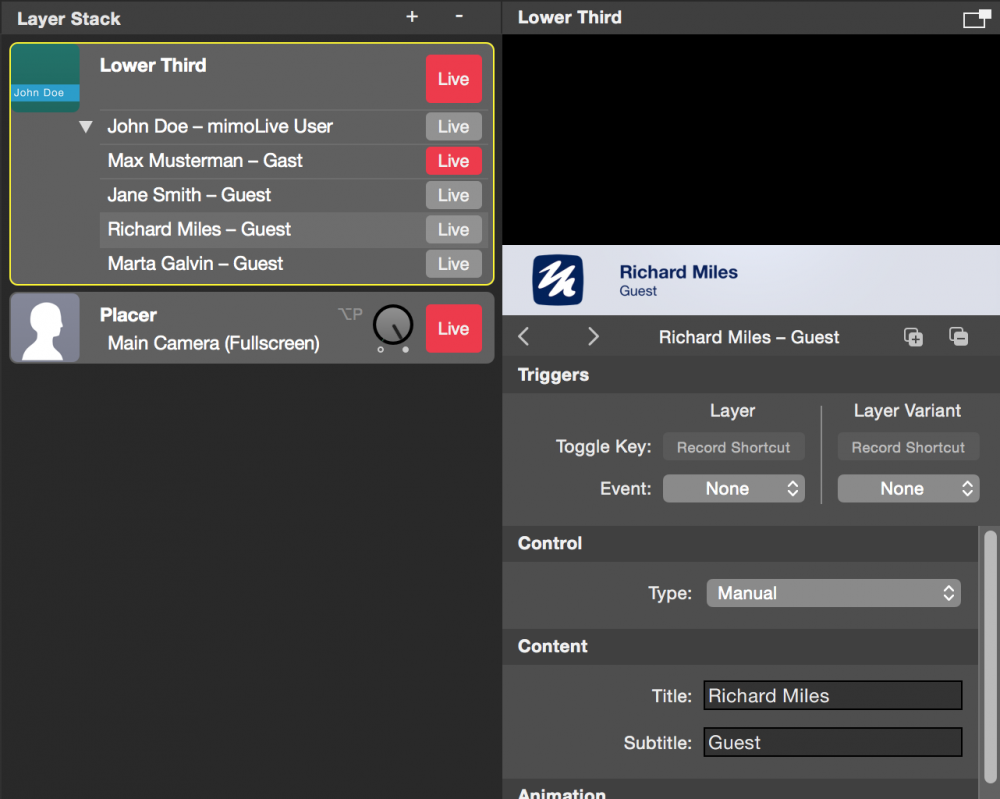
Pourquoi utiliser des variantes de calques ?
- Exclusivité mutuelle : Les variantes de calques ne peuvent pas être actives en même temps. Cela permet de s'assurer qu'une seule version du calque (par exemple Lower Third) est affichée dans la sortie du programme à la fois, évitant ainsi un encombrement visuel ou un chevauchement accidentel.
- Transitions en douceur : Certains calques permettent des transitions animées entre les variantes. Par exemple, le calque Fenêtre PIP couche anime la position de la fenêtre lors du passage d'une variante à l'autre, créant ainsi une transition fluide et professionnelle.
Chaque variante peut avoir son propre raccourci clavier ou bouton dans la Surface de contrôle à distance.
Veuillez noter qu'il y a différentes informations à voir dans la liste des variantes :
- Le petit bouton "Live" (sous le gros bouton "Live") peut être utilisé pour mettre en ligne une certaine variante. Si une autre variante est en cours de diffusion, cette variante sera désactivée (certaines couches ont une transition entre les variantes, la plupart n'en ont pas).
- Le petit bouton "Live" indique en rouge que cette variante est actuellement en ligne. Cette information est indépendante de l'état de sélection d'une variante !
- Le fond gris clair indique que cette variante est actuellement sélectionnée pour la prévisualisation à droite. Ceci est indépendant de l'état réel d'une variante !
La variante sélectionnée n'a pas besoin d'être la variante réelle ! Si les résultats ne correspondent pas aux aperçus, c'est très probablement parce que vous avez sélectionné une variante différente de la variante réelle.
Ajout de variantes à un calque
Pour ajouter une variante à un calque, procédez comme suit :
- Sélectionner le calque à laquelle vous souhaitez ajouter une variante dans la pile de calques. Un aperçu du calque apparaît à droite.
- Cliquez sur le bouton "+". en haut des paramètres de prévisualisation. Cela créera une nouvelle variante en dupliquant la variante actuellement sélectionnée.
- Si vous souhaitez dupliquer une variante spécifique, sélectionnez-le d'abord dans la liste des variantes de la pile de calques avant de cliquer sur le bouton "+".
Concevoir d'abord, dupliquer ensuite
Les paramètres des variantes étant indépendants les uns des autres, il est conseillé de finaliser la conception visuelle d'un calque avant de créer plusieurs variantes. Par exemple, concevez d'abord l'aspect graphique d'un Lower Third, puis dupliquez-le en plusieurs variantes et mettez-les à jour avec des titres et des sous-titres différents. Toutefois, vous pouvez copier et coller des paramètres spécifiques ultérieurement si nécessaire.
L'effondrement des variantes dans la pile de calques
Si vous avez de nombreuses variantes et que vous souhaitez réduire l'encombrement visuel de la pile de calques, vous pouvez réduire la liste des variantes pour un calque particulier. Pour ce faire, cliquez sur le triangle blanc situé à gauche de la liste des variantes dans la pile de calques.
Comprendre les indicateurs de variantes
- A point blanc marque le numéro de téléphone de l'entreprise en cours d'utilisation. sélectionné Variante. Il s'agit de la variante qui sera mise en ligne lorsque vous appuierez sur le bouton "Live" du calque.
- A point rouge indique le actuellement en direct Variante.
Vous pouvez naviguer parmi les variantes en utilisant les flèches situées à côté des indicateurs de points, ou cliquer directement sur un point pour sélectionner instantanément une variante spécifique.
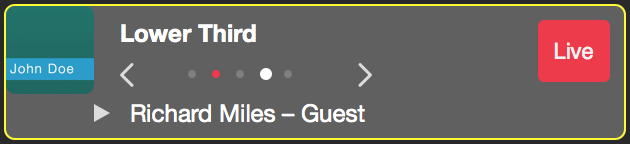
Découvrez les variantes pendant les émissions en direct
La possibilité de passer d'une variante à l'autre est particulièrement utile lorsque vous avez une séquence prédéfinie à suivre au cours d'une émission. Par exemple, si vous organisez une émission avec plusieurs invités qui se succèdent, vous pouvez préparer à l'avance un ensemble de variantes Lower Third, chacune comportant le nom et le titre d'un invité dans l'ordre correct. Au cours de l'émission, il vous suffit de faire défiler les variantes une à une, au fur et à mesure de l'apparition de chaque invité.
Renommer les variantes
Par défaut, les variantes sont automatiquement nommées en fonction du comportement du calque. Cependant, il se peut que vous souhaitiez renommer une variante de manière plus significative pour votre flux de production.
Pour renommer une variante, vous pouvez
- Double-clic sur le nom de la variante pour l'éditer directement à sa place.
- Cliquez avec le bouton droit de la souris sur le nom de la variante pour ouvrir le menu contextuel, puis sélectionnez "Renommer la variante du calque" pour accéder au mode d'édition du nom.
Donner des noms descriptifs à vos variantes permet d'organiser votre projet et de passer plus facilement d'une variante à l'autre lors d'un spectacle en direct.
Suppression des variantes d'un calque
Pour supprimer une variante d'un calque, suivez les étapes suivantes :
- Sélectionnez la variante que vous souhaitez supprimer de la liste des variantes dans la pile de calques. L'aperçu de cette variante apparaît à droite.
- Cliquez sur le bouton "-". en haut des paramètres de prévisualisation pour supprimer la variante sélectionnée.
Modification des paramètres des calques
Chaque type de couche dans mimoLive possède son propre ensemble de paramètres, connu sous le nom de paramètres de couche. Pour modifier ces paramètres, sélectionnez le calque souhaité dans la pile de calques. Un aperçu du calque apparaît à droite de la pile de calques et les paramètres correspondants s'affichent sous l'image d'aperçu.
Faites défiler vers le bas pour visualiser et régler tous les paramètres disponibles.
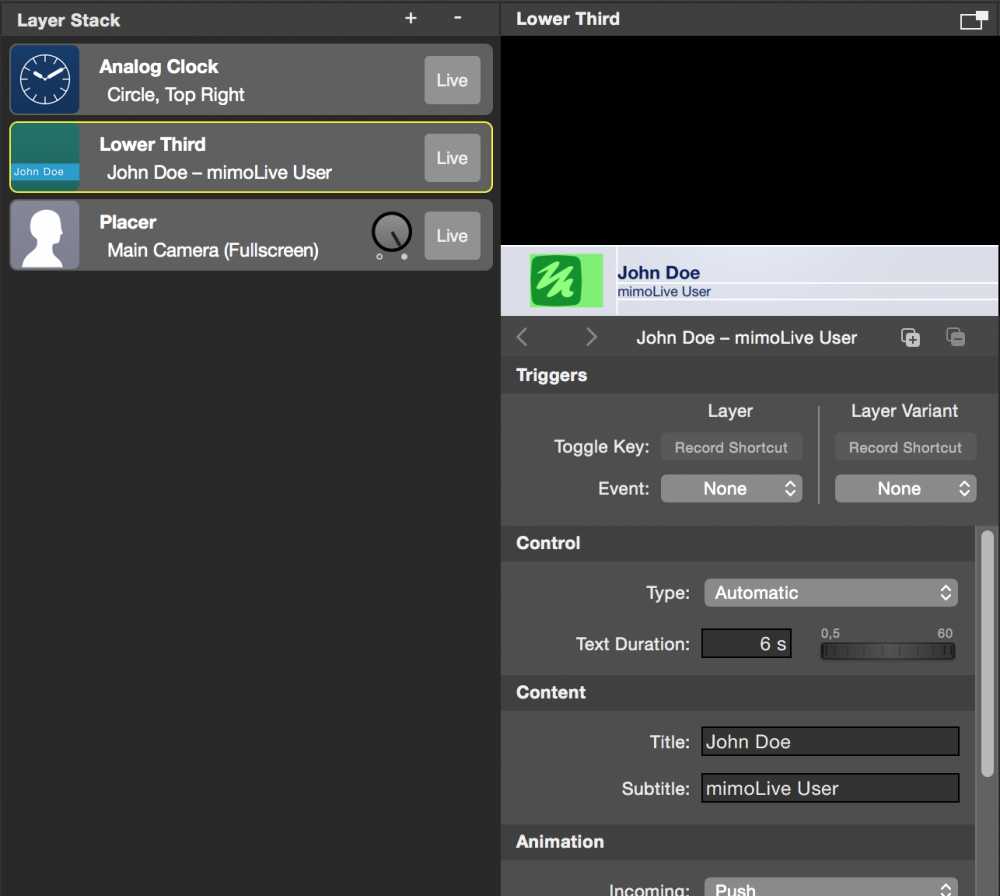
Paramètres communs des calques
Tous les calques ont certains paramètres en commun. Les déclencheurs d'événements sont décrits dans la section Démarrer/Arrêter le spectacle Button.
Réglages individuels des calques
De nombreux calques de mimoLive prennent en charge la manipulation directe, ce qui vous permet d'interagir avec des éléments ou des guides directement dans la zone de prévisualisation. Lorsque vous ajustez des éléments de cette manière, les valeurs correspondantes dans le panneau des paramètres situé sous l'aperçu sont automatiquement mises à jour.
Cependant, tous les paramètres ne peuvent pas être modifiés à partir de l'aperçu. Par exemple, les attributs tels que la couleur, la police, la taille de la police et les paramètres généraux de comportement doivent être ajustés dans le panneau de configuration.
Pour tirer le meilleur parti des capacités de chaque couche, il est recommandé d'explorer tous les paramètres disponibles et d'expérimenter différentes configurations.
Copier et coller les attributs des calques
Si vous avez plusieurs calques du même type dans votre pile de calques, vous pouvez rapidement transférer tous les paramètres d'un calque à l'autre en suivant les étapes suivantes :
- Cliquez avec le bouton droit de la souris sur le couche source dans la pile de calques pour ouvrir son menu contextuel.
- Sélectionner "Copier les attributs du calque". Les paramètres de cette couche seront copiés dans le presse-papiers.
- Cliquez avec le bouton droit de la souris sur le couche de destination pour ouvrir son menu contextuel.
- Choisissez l'un ou l'autre :
- "Coller les attributs du calque" pour appliquer les paramètres copiés à la variante active du calque de destination, ou
- "Coller les attributs à toutes les variantes de calques". pour appliquer les paramètres copiés à toutes les variantes du calque de destination.
Ceci est particulièrement utile lorsque vous souhaitez maintenir une conception ou un comportement cohérent sur plusieurs couches similaires.
Tous les attributs des calques seront écrasés.
euillez noter que l'utilisation de cette méthode annulera tous les paramètres du calque de destination. Cela inclut toutes les modifications manuelles que vous avez apportées, comme le nom et le sous-titre d'un calque Lower Third, par exemple. Veillez à vérifier si vous souhaitez conserver les modifications personnalisées avant de coller les attributs du calque (voir l'encadré ci-dessous).
Modifier ou supprimer des attributs avant de coller
Les attributs des calques sont copiés dans le tableau de bord sous forme de texte au format XML, ce qui facilite la révision, la modification ou la suppression des valeurs à l'aide d'un éditeur de texte.
Avant de coller sur une autre couche, vous pouvez :
- Modifier les valeurs directement dans le XML.
- Supprimer des paramètres spécifiques pour éviter d'écraser le contenu existant dans la couche de destination.
Par exemple, pour éviter d'écraser le titre et le sous-titre d'un Lower Third, recherchez et supprimez les lignes suivantes :
<key>tvGroup_Content__Title</key> <string>John Doe</string> <key>tvGroup_Content__Subtitle</key> <string>mimoLive User</string>
Ainsi, le titre et le sous-titre du calque de destination resteront inchangés lorsque vous collerez les attributs.
Copier et coller des groupes de paramètres uniquement
Si vous ne souhaitez pas copier l'ensemble des attributs d'un calque, notamment pour éviter d'écraser des entrées importantes telles que Titre et Sous-titre dans Lower Thirds, vous pouvez limiter le processus de copier-coller à un groupe de paramètres spécifique.
- Cliquez avec le bouton droit de la souris sur le barre de groupe de paramètres dans les paramètres du calque pour ouvrir son menu contextuel.
- Sélectionner "Copier les attributs de [Nom du groupe]". Cela permet de copier uniquement les paramètres de ce groupe spécifique dans le presse-papiers.
- Pour coller les valeurs :
- Cliquez avec le bouton droit de la souris sur le même groupe dans la couche de destination.
- Choisissez l'une des options suivantes :
- "Coller les attributs de [Nom du groupe]". - applique les valeurs copiées à la seule variante sélectionnée.
- "Coller les attributs de [Nom du groupe] à toutes les variantes". - applique les valeurs à toutes les variantes de la couche de destination.
Cette méthode vous permet de contrôler précisément ce qui est copié et d'éviter les modifications involontaires.
